9 beste måter å fikse Instagram som ikke laster opp videoer
Miscellanea / / April 05, 2023
Instagram startet som en sosial plattform for bildedeling og la til slutt til støtte for videoer, innlegg, historier, direktemeldinger og mer. Mens Instagram laster opp bilder og historier mens du er på farten, gjelder ikke det samme for videoer. Noen ganger klarer ikke Instagram å laste opp videoer. Hvis du ofte møter det samme, les feilsøkingstriksene for å fikse problemet med at Instagram ikke laster opp videoer.

Prøver du uten hell å laste opp forrige ukes musikkkonsertvideo eller noen klipp fra den siste ferien? Flere faktorer kan påvirke videoopplastingsprosessen på Instagram. Du kan ikke velge en spesifikk årsak til problemet. La oss starte med det grunnleggende og gå videre til avanserte tips for å fikse Instagram som ikke laster opp videoer.
1. Sjekk nettverkstilkobling
Hvis du har nettverksproblemer på Android eller iPhone, Instagram vil ikke oppdatere feeden og send feil under opplasting av bilder og videoer. Du kan midlertidig aktivere og deaktivere flymodus på telefonen og tilbakestille nettverkstilkoblingen.
iPhone-brukere kan sveipe ned fra øverste høyre hjørne for å få tilgang til flymodus i kontrollsenteret. Android-brukere kan bruke flymodus-alternativet fra hurtigvekslingsmenyen i varslingslinjen.

2. Sjekk videolengde og -størrelse
Instagram krever spesifikke kriterier for å laste opp videoer på plattformen. Hvis videoen din ikke samsvarer med noen krav, vil ikke Instagram laste den opp.
- Videoen skal ha et sideforhold mellom 1,91:1 og 9:16.
- Den bør ha en minimum bildefrekvens på 30 FPS (bilder per sekund) og en minimumsoppløsning på 720 piksler.
- Maksimal filstørrelse for videoer som er 10 minutter eller mindre er 650 MB. Maksimal filstørrelse for videoer på opptil 60 minutter er 3,6 GB.
Følg trinnene nedenfor for å sjekke videostørrelsen på din iPhone.
Trinn 1: Åpne Bilder-appen på iPhone.
Steg 2: Velg en video og trykk på 'i'-knappen nederst.

Trinn 3: Sjekk videostørrelsen.

Android-brukere kan sjekke videostørrelsen fra Google Foto-appen. Åpne en hvilken som helst video i Google Foto og sveip opp for å sjekke detaljene som oppløsning, størrelse, dato og klokkeslett.


Hvis videoen din er større enn 650 MB, må du komprimere den før du laster den opp til Instagram.
3. Start Instagram på nytt og prøv igjen
Du kan lukke Instagram på iPhone eller Android og prøve å laste opp videoen på nytt. Åpne menyen for siste apper på telefonen din og sveip opp på Instagram for å lukke den.
4. Sjekk Instagram-status
Hvis Instagram-servere er nede, vil ingen av triksene løse problemet med at videoen ikke laster opp. Du kan besøke downdetector.com og søk etter Instagram. Du kan merke høye strømbrudd og brukerkommentarer hvis andre møter det samme problemet. Du må vente på at Instagram skal løse problemer på serversiden.
5. Tøm Instagram-buffer (Android)
Instagram samler cache for å forbedre lastetidene og den generelle brukeropplevelsen. Når appen samler inn en korrupt cache, kan du få problemer med videoopplastingsprosessen. Du må tøm Instagram-cachen din og prøv igjen.
Trinn 1: Langt trykk på Instagram-appikonet og åpne infomenyen.

Steg 2: Velg "Lagring og hurtigbuffer" og trykk på "Tøm buffer" fra følgende meny.


Du kan lese vårt dedikerte innlegg for å finne ut hva som skjer når du tømmer Instagram-bufferen.
6. Deaktiver Instagram Data Saver Mode
En aktiv datasparingsmodus i Instagram kan påvirke opplevelsen din med å laste eller laste opp videoer og bilder. Følg trinnene nedenfor for å deaktivere den.
Trinn 1: Start Instagram på telefonen din.
Steg 2: Velg profilen din øverst til høyre. Trykk på hamburgermenyen øverst.


Trinn 3: Åpne innstillinger.

Trinn 4: Velg "Konto".

Trinn 5: Trykk på "Databruk".

Trinn 6: Deaktiver bryteren «Bruk mindre mobildata». Android-brukere vil se "Datasparing"-modus i samme meny.

7. Deaktiver videoopplasting av høy kvalitet
Når du aktiverer opplasting av høy kvalitet på Instagram, laster appen opp bilder og videoer i høyeste kvalitet. Opplastingen tar lengre tid, og på en treg internettforbindelse kan det hende at Instagram ikke laster opp en video. Slik kan du deaktivere opplasting av høy kvalitet på Instagram.
Trinn 1: Åpne 'Databruk'-menyen i Instagram-innstillinger (se trinnene ovenfor).
Steg 2: Deaktiver bryteren «Last opp med høyeste kvalitet».

8. Gi ubegrenset databruk (Android)
Hvis du har aktivert datasparingsmodus på Android, kan Instagram mislykkes i å laste opp videoer. Du kan enten deaktivere den eller gjøre et unntak for Instagram.
Trinn 1: Åpne Instagram info-menyen (sjekk trinnene ovenfor).
Steg 2: Velg "Mobildata og Wi-Fi".
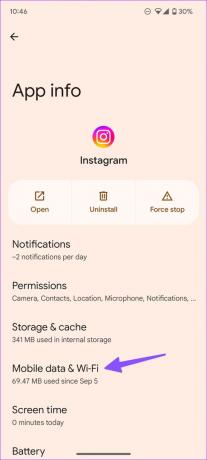
Trinn 3: Aktiver «Ubegrenset databruk»-bryteren.

9. Oppdater Instagram
En utdatert Instagram-app på telefonen din kan føre til problemer som at videoer ikke lastes opp, historier som ikke lastes inn og mer. Du kan gå til Google Play Store eller Apple App Store og oppdatere Instagram til den nyeste versjonen.
Instagram for Android
Instagram for iPhone
Del videoene dine med følgere
Antallet følgere på Instagram kan ta et slag når du ikke laster opp videoer på lenge. Gå gjennom trinnene ovenfor og del vakre minner med følgerne dine på sosiale medier.
Sist oppdatert 28. november 2022
Artikkelen ovenfor kan inneholde tilknyttede lenker som hjelper til med å støtte Guiding Tech. Det påvirker imidlertid ikke vår redaksjonelle integritet. Innholdet forblir objektivt og autentisk.
Skrevet av
Parth Shah
Parth jobbet tidligere hos EOTO.tech og dekket teknologinyheter. Han er for tiden frilanser hos Guiding Tech og skriver om appsammenligning, veiledninger, programvaretips og triks og dykker dypt inn i iOS-, Android-, macOS- og Windows-plattformer.



